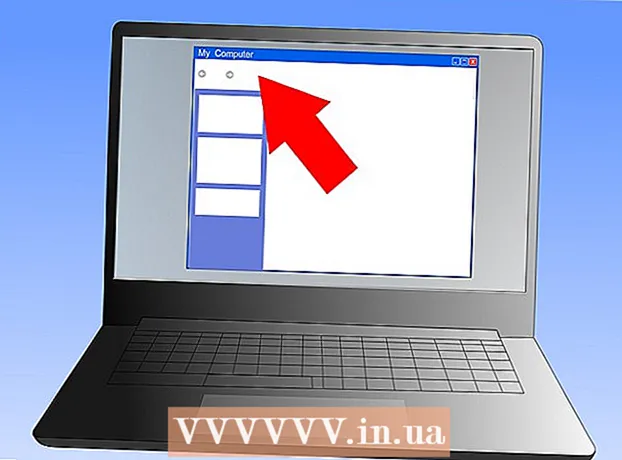Schrijver:
Monica Porter
Datum Van Creatie:
16 Maart 2021
Updatedatum:
1 Juli- 2024

Inhoud
Als de hardware van uw computer problemen heeft maar u het onderdeeltype of de fabrikant niet kent, kunt u de hardware-ID van het apparaat gebruiken voor identificatie. Met de hardware-ID kunt u de fabrikant en het model van bijna alle hardware op uw computer achterhalen, zelfs als het apparaat niet werkt.
Stappen
Deel 1 van 2: Zoek de hardware-ID
Open Apparaatbeheer. Deze functie geeft een overzicht van alle aangesloten hardware en geeft de apparaten weer die niet correct werken. Hier zijn een paar verschillende manieren om Apparaatbeheer te openen:
- Op alle versies van Windows - Druk op ⊞ Win+R typ dan devmgmt.msc. Apparaatbeheer wordt gestart.
- Op alle versies van Windows Open het Configuratiescherm en schakel de weergave naar Grote of Kleine pictogrammen met behulp van het vervolgkeuzemenu rechtsboven. Vervolgens selecteert u "Device Manager".
- Op Windows 8.1 Klik met de rechtermuisknop op de Start-knop en selecteer "Apparaatbeheer".

Klik met de rechtermuisknop op het apparaat dat u wilt controleren en kies "Eigenschappen". U kunt de eigenschappen van "Onbekende apparaten" of ander defect apparaat bekijken om het juiste stuurprogramma te vinden.- Het apparaat met een fout heeft een "!" klein.
- U kunt de categorieën uitvouwen door op de "+" te klikken.

Klik op de kaart.Details (Detail). Het dialoogvenster Eigenschappen en het vak Waarde verschijnen.
Selecteer "Hardware-id's" in het vervolgkeuzemenu. Er verschijnen een aantal verschillende items in het vak Waarde. Dit is de hardware-ID van het apparaat. U kunt deze ID's gebruiken om te helpen bij het identificeren en vinden van de juiste driver voor het apparaat. Zie de volgende sectie voor meer details. advertentie
Deel 2 van 2: Hardware-ID gebruiken om stuurprogramma te vinden

Klik met de rechtermuisknop op de eerste ID en selecteer "Kopiëren". Lijstolie is meestal de primaire ID en heeft de meeste tekens. Klik met de rechtermuisknop op deze ID om naar het klembord op de pc te kopiëren.
Plak de hardware-ID in de Google-zoekbalk. U weet welk apparaat dit is, deze informatie is erg handig bij het identificeren van de fout waarmee de hardware wordt geconfronteerd.
Voeg "driver" toe aan het einde van de zoekterm. Google retourneert de resultaten met het stuurprogrammabestand voor dit type hardware. U kunt ook de informatie die u in de vorige stap hebt gevonden, gebruiken om het juiste stuurprogramma te downloaden van de ondersteuningssite van de fabrikant.
Begrijp de structuur van de hardware-ID. Hoewel het niet nodig is om de volledige ID te decoderen, zijn er twee gegevens die ons helpen het product te identificeren als de Google-zoekopdracht niet effectief is. VEN_XXXX is de code die de fabrikant (leverancier) vertegenwoordigt. Nog steeds DEV_XXXX is het specifieke model van het apparaat. Hier zijn enkele codes VEN_XXXX Veel voorkomend:
- Intel - 8086
- ATI / AMD - 1002/1022
- NVIDIA - 10DE
- Broadcom - 14E4
- Atheros - 168C
- Realtek - 10EC
- Creatief - 1102
- Logitech - 046D
Gebruik de Device Hunt-website om hardware-informatie op te halen. U kunt de leverancier-ID en het apparaat dat u hierboven hebt uitgepakt gebruiken om in de database te zoeken. Voer 4 leveranciers-ID-nummers in (VEN_XXXX) in het zoekveld Vendor ID, of de 4 Device ID-nummers (DEV_XXXX) in het juiste veld en klik vervolgens op de knop "Zoeken".
- De database is groot, maar niet alle hardware is beschikbaar. Waar u het resultaat niet kunt vinden, is het mogelijk.
- De database is ontworpen voor PCI-sleufhardware, inclusief grafische kaarten, geluidskaarten en netwerkadapters.